Annonse
Mellom kampanjer, nyhetsbrev, varsler og alt annet som flyr inn i innboksen din hver dag, er det veldig enkelt å samle for mange e-poster. Hvis du ikke har tid til å takle det, kan du finne deg selv å sitte i en innboks med opptil 20 til 30 tusen meldinger.
Et sted der inne har du viktige meldinger du ikke vil miste. Men hvordan tømmer du rotet uten å kaste ut babyen med badevannet?
Hvis du følger prosessen som er beskrevet i denne artikkelen, kan du komme deg ned i innboksen null inn minst 30 minutter. På det meste en time. Vil du prøve? Åpne oppblåst innboks, og følg med.
Oppblåst Gmail-innboks
Vi presenterer innboksen til en veldig travel person.
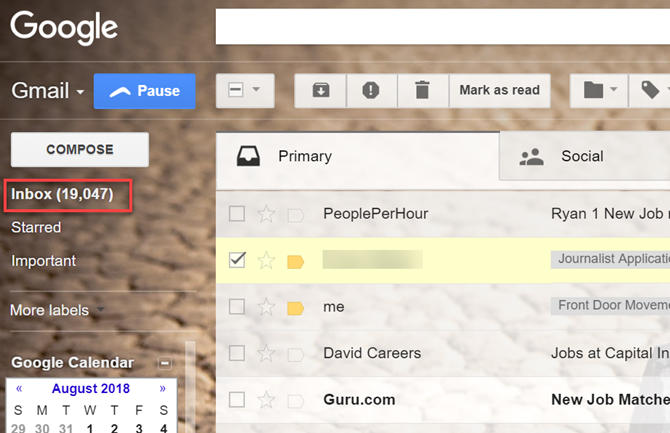
Det er riktig. Nesten 20 000 uleste e-postmeldinger. De er bare de uleste. Den totale størrelsen på e-postkontoen min før jeg startet denne prosessen, presset 35 000 meldinger.
Så det første du må gjøre er å hakke av den lavt hengende frukten.
Kast ut søpla
Det må være en selvfølge at du ofte må ta ut søpla, ikke bare hjemme, men også i Gmail-innboksen.
Klikk på din Søppel i venstre navigasjonsfelt klikker du på "velg alle" -boksen øverst i meldingslisten, og klikker deretter på koblingen "Alle samtaler" før den første e-posten.
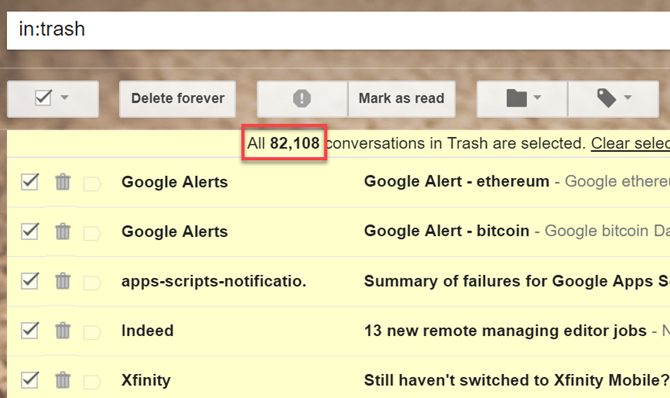
Klikk deretter på Slett for alltid.
Neste, gå etter Gmail-spam. I navigasjonsfeltet, klikk på spam lenke, og klikk deretter på "Slett alle spammeldinger nå".

Føles bra, ikke sant? Vi har egentlig ikke lagt en buk i innboksen ennå, men det er en fin følelse å begynne å rense innboksen etter at du har tatt ut søpla.
Nå for neste nivå med lite hengende frukt.
Sosiale og kampanjer
Hvis du bruker Googles standard innboks i Gmail, ser du det Sosial og Forfremmelse faner øverst i innboksen.
Klikk på hver av disse og bla nedover i listen for å se etter store mengder duplikater.
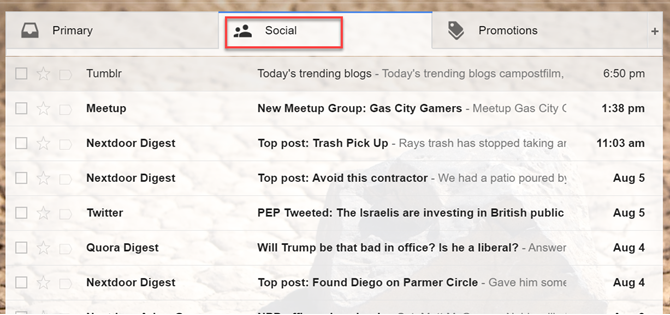
Dette er de skyldige som fyller innboksen din hver dag.
Når du finner dem, åpner du e-posten og finner e-posten Avslutte abonnementet lenke nær toppen eller bunnen av e-posten.
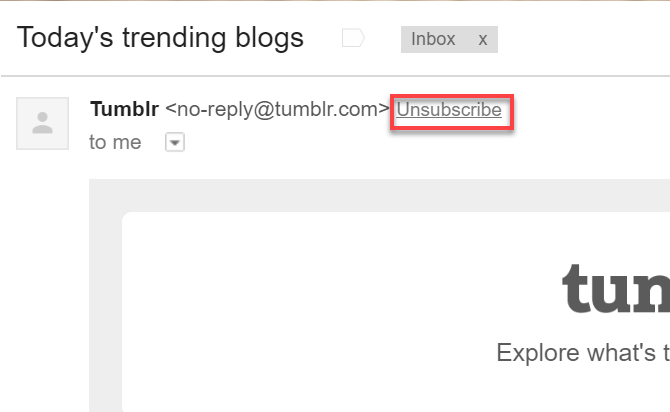
Gå bare igjennom de første sidene med innlegg om sosiale og opprykk på jakt etter store grupper duplikater. Bare rydde opp i e-post nyhetsbrevene 5 apper for å administrere gode e-post nyhetsbrev og avmelde søppelLiker du å abonnere på nyhetsbrev? Disse verktøyene hjelper deg med å administrere dem i innboksen og melde deg ut de du ikke vil ha. Les mer vil drastisk redusere mengden e-post som fyller innboksen hver dag.
Ikke bruk for mye tid på å gjøre dette, for det er større fisk å steke akkurat nå. Etter at du er ferdig med denne artikkelen, vil du gå gjennom Sandys artikkel om mestre Gmail-innboksen angst Hvordan mestre Gmail Inbox AngstSå mange e-poster, så lite tid. Føler du deg slik når det gjelder å administrere Gmail-innboksen? Vi viser deg enkle innstillinger og nyttige verktøy for å organisere og stress-bevis din Gmail-innboks. Les mer for å forhindre deg i å komme inn i dette rotet igjen.
Når du har avsluttet abonnementet på de vanligste e-postene, klikker du på Velg alle ikonet øverst igjen, og klikk på koblingen "Velg alle samtaler" øverst.

Klikk på søppelikonet for å slette dem alle.
Gjenta den samme prosessen på Kampanjer-fanen. Når du er ferdig med å slette alle disse, har du sannsynligvis allerede hakket innboksen din med noen tusen.
Og du blir bare varmet opp.
Sikkerhetskopier og slett merkede e-poster
For mange år siden pleide jeg å være en del av et team som gjennomførte undersøkelser på nettet. I løpet av tiden jeg var der, samlet jeg noen tusen e-postmeldinger - alle sammen brukes med en spesiell Gmail-etikett Slik sorterer du Gmail-innboksen etter avsender, emne og etikettDet er en viktig hemmelighet for å administrere Gmail: lære hvordan du sorterer Gmail-innboksen din med filtre som emne, avsender og etiketter. Les mer av den innkommende, koblede e-postadressen.
Adressen stengte i 2015, men jeg gadd aldri slette alle disse e-postene.
Du har sannsynligvis opprettet alle slags etiketter for mange år siden. Kanskje har du til og med automatisert prosessen med filtre for innkommende e-post. Alle disse e-postene sitter bare og sløser med plass.
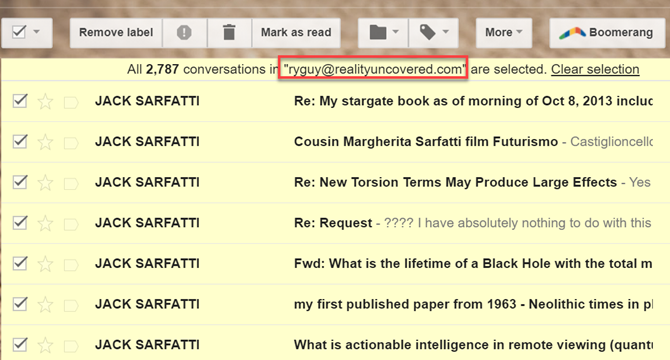
Du kan ikke bare slette merkede e-poster i bulk, fordi du merket dem av en grunn. Kanskje inneholder de mange års forskning, eller så er de et historisk arkiv for noe du har gjort som du bare ikke vil miste.
Sikkerhetskopiere viktige merkede e-poster
Heldigvis er det veldig enkelt å gjøre det sikkerhetskopiere alle disse e-postene i bulk ved å bruke Googles kontoeksportfunksjon.
Google tilbyr en Last ned dataene dine for hver tjeneste i Google-kontoen din.
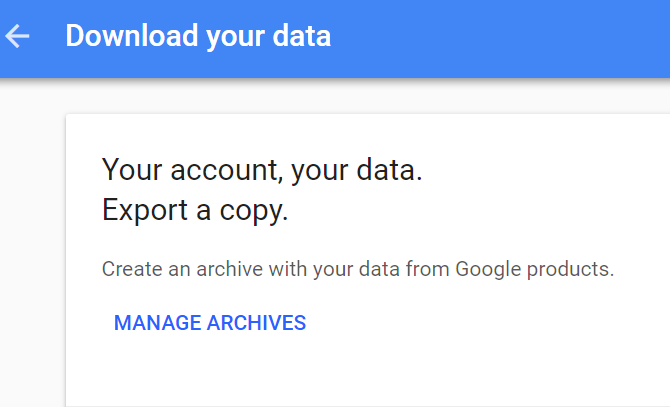
Klikk på Administrer arkiver lenke, og klikk deretter på Lag nytt arkiv.
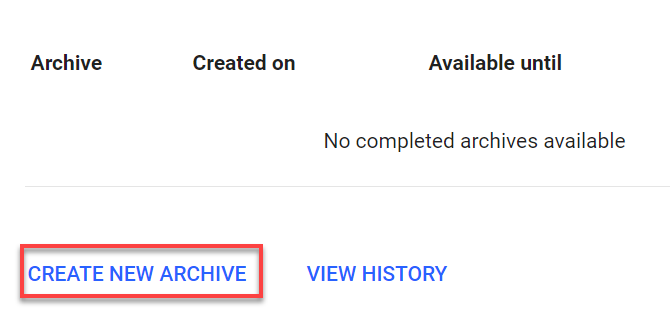
Bla ned til listen over kontoer og klikk Velg ingen for å fjerne markeringen av alle kontoer.
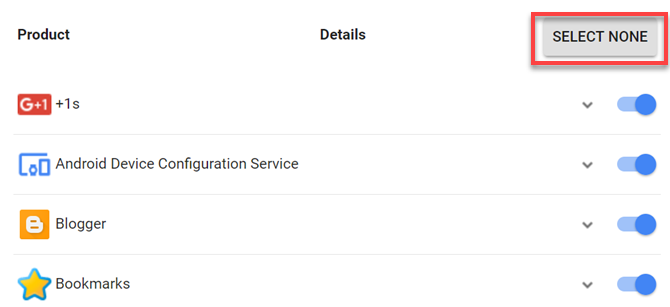
Bla deretter ned til Gmail-kontoen din, og klikk på bryteren for å aktivere den tjenesten bare.
Klikk på rullegardinpilen, og klikk på Velg etiketter.
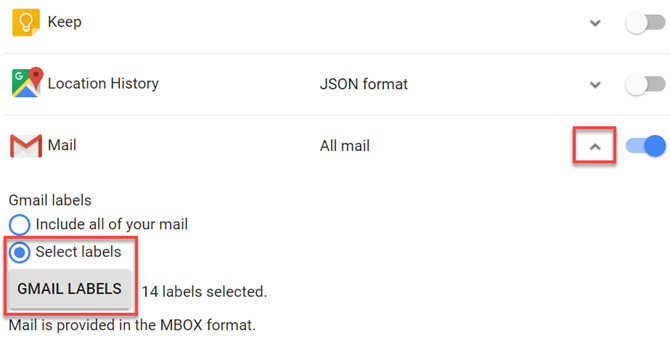
Gå nedover listen over etiketter du har opprettet i Gmail-kontoen din, og velg alle de du vil ta en full sikkerhetskopi av.
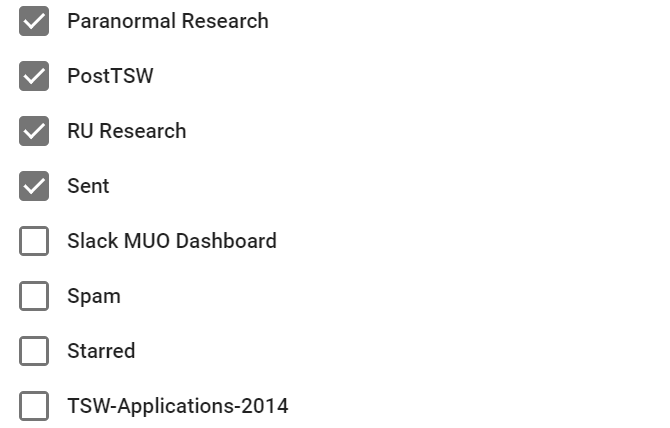
Under listen kan du velge det komprimerte filformatet og maksimal arkivstørrelse.
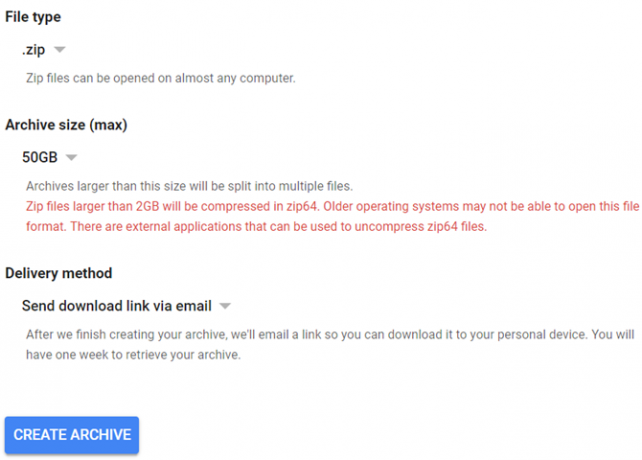
Til slutt klikker du på Lag arkiv knapp.
Google vil sende deg en e-post om at det har begynt å ta arkivet ditt. Det kan ta noen timer eller til og med en dag, men etter hvert vil du motta en oppfølgende e-post når arkivet er klart til å laste ned. Nedlastingslenken kommer rett i e-postmeldingen.
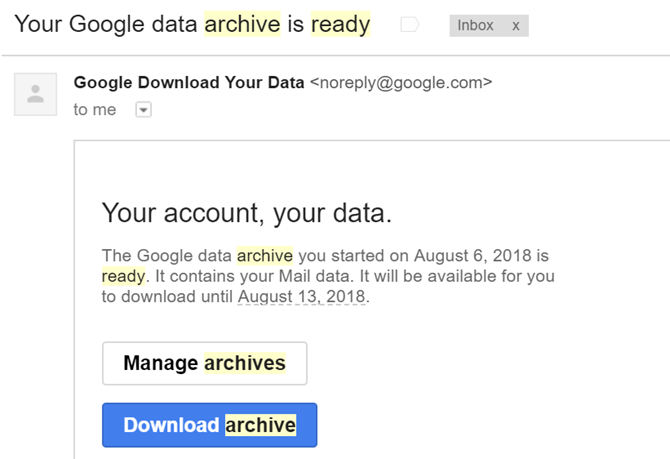
Når du har lastet ned og lagret e-postarkivet et annet sted, er du klar til å utslette merkede e-poster.
Slett merkede e-poster og etiketter
Tilbake i Gmail-innboksen din, klikk på hver etikett slik at e-postmeldingene vises, og velg Alle fra valgt liste.
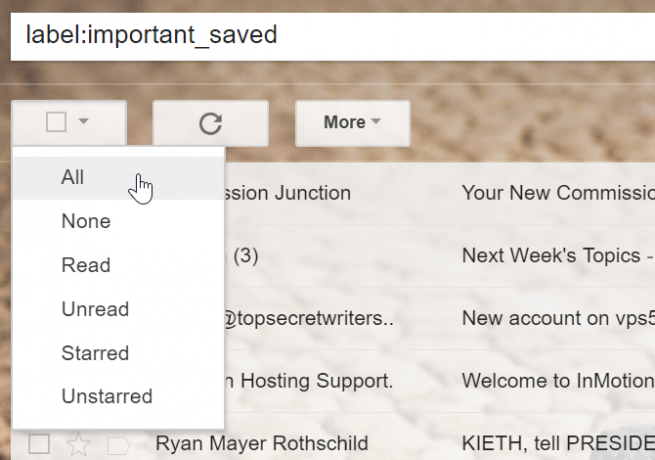
Husk å velg alle samtaler som du gjorde før.
Klikk på søppelikonet for å slette alle disse e-postene.
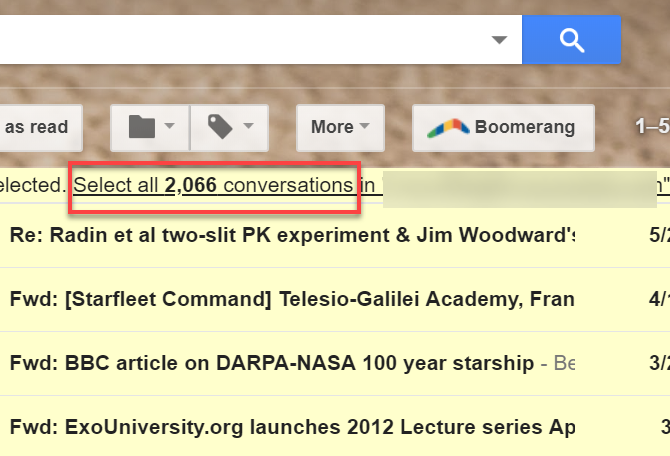
Hvis du er heldig, vil du komme på etiketter med tusenvis av e-postmeldinger du kan rense ut av innboksen din nå som du har en sikkerhetskopi.
Når du har renset alle e-postene, ikke glem å slette alle de gamle etikettene. Bare klikk på rullegardinmenyen på høyre side av etikettnavnet og velg Fjern etiketten fra listen.
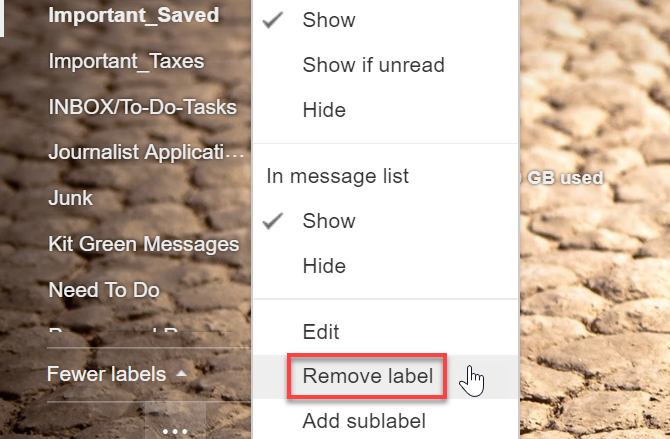
På dette tidspunktet burde du allerede hakket ned størrelsen på innboksen din betydelig. Men la oss ikke holde igjen. Vi har noen få triks opp ermene.
Slett gamle e-poster
Hvis du har titusenvis av e-postmeldinger, er sjansen ganske god for at til og med e-postene som pleide å være viktige for fire eller fem år siden, ikke er veldig viktige lenger.
Nå er det på tide å virkelig grave dypt og rent hus. La oss bli kvitt de veldig gamle e-postene.
For å gjøre dette, skriver du bare "eldre_tan: 2y" i Gmail-søkefeltet. Du kan angi hvilken som helst tidsbegrensning ved å endre 2 til hvilket antall år med e-post du vil beholde.
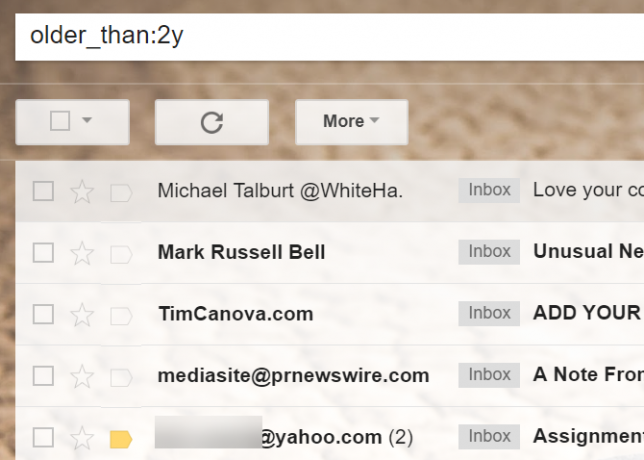
Bare husk at uansett hvor mye e-post du “beholder”, må du sortere gjennom til slutt for å trekke frem de virkelig viktige. Så lag denne tidsrammen så liten som du er komfortabel med.
Å velge Alle e-poster, og velg alle samtaler, klikk deretter på søppelikonet akkurat som du har gjort hele tiden.
Etter det burde e-postinnboksen din på titusenvis komme til slutt på de tusenvis på dette tidspunktet.
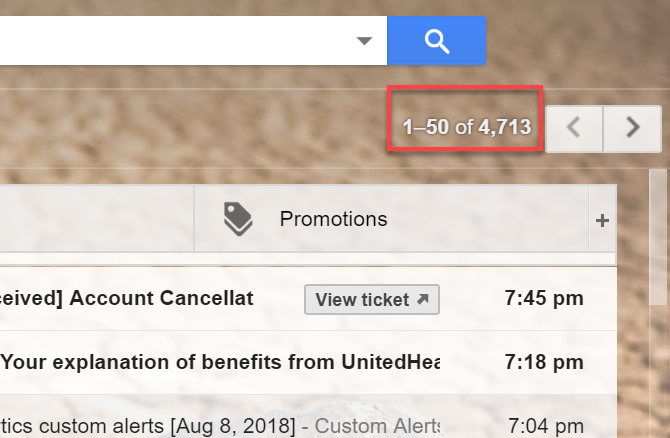
På dette tidspunktet er det på tide å ta en litt mer selektiv tilnærming for å rydde opp i det gjenværende rotet.
Rengjør, sorter og organiser
Først må du vurdere at e-postmeldinger du faktisk ikke har åpnet utover for et par uker siden, sannsynligvis aldri kommer til å åpne.
Du kan raskt rydde opp ved å søke etter alle uleste e-postmeldinger eldre enn ti dager.
I søkefeltet skriver du bare “er: ulest eldre_than: 10d”.
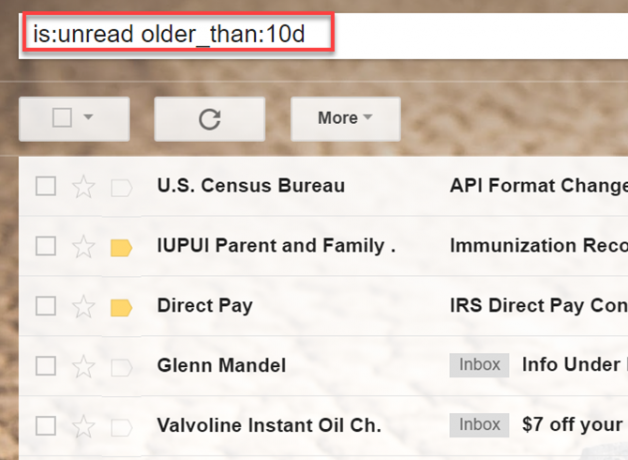
Velg og slett alle e-postene som er oppført.
En annen tilnærming for å trimme ned den gjenværende listen over e-postmeldinger enda mer er å søke etter typiske søppelpost eller kampanjetemaer. Du kan gjøre dette ved å skrive inn søk som "subject: deal", "subject: giveaway" eller "subject: last chance".
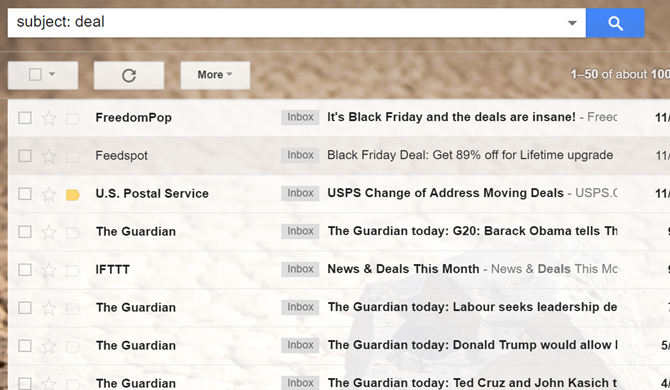
Hvert søk bør dukke opp over 100 e-poster om gangen. Bare fortsett å utslette dem.
Fullfør av innboksen
På dette tidspunktet skal fjellet ditt på titusenvis av e-poster pares ned til en mye mer håndterbar størrelse. Du har nå konsentrert innboksen din til det meste e-postmeldinger som er viktige for deg og som du kanskje vil beholde.
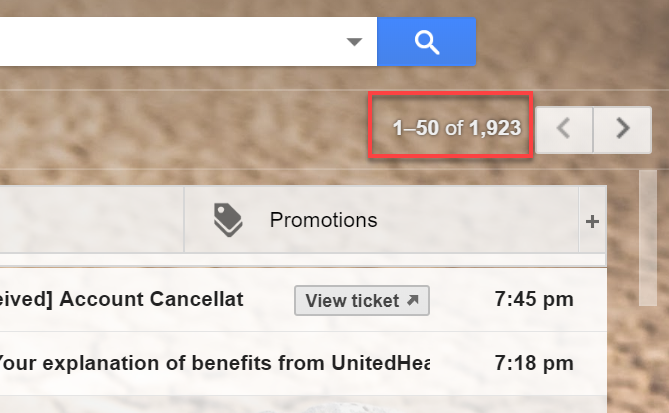
Deretter begynner du å bla gjennom de resterende e-postene. Når du ser viktige e-poster du vil beholde, bare dra dem over til etikettene du har opprettet for dem (eller lag nye etiketter hvis de ikke eksisterer ennå).
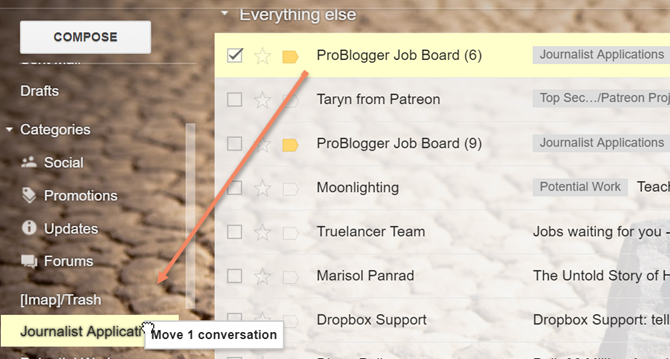
Dette høres ut som en oppgave, men visuelt skanning av en side med e-post om gangen skal bare dukke opp noen få du faktisk vil beholde. Deretter kan du velge alle e-postmeldinger på den siden og slette dem alle. Dette vil utslette 50 e-postmeldinger om gangen.
Husk at når du oppdager at en gjenta avsender dukker opp, må du åpne e-posten og klikke på rullegardinpilen ved siden av svar-knappen. Fra denne listen klikker du på "Filtrer meldinger som dette".
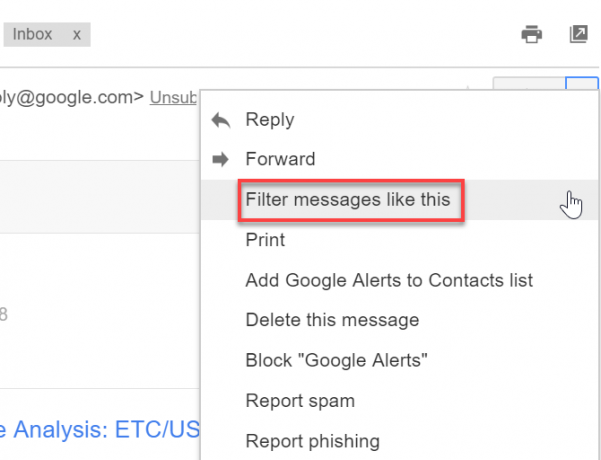
Velg deretter alle og slett listen over matchende e-postmeldinger som vises.
Ved å merke, filtrere og slette store blokker med e-postmeldinger, har du den listen over drøyt 1000 e-postmeldinger ned til den mirakuløse innboksen null på kort tid.
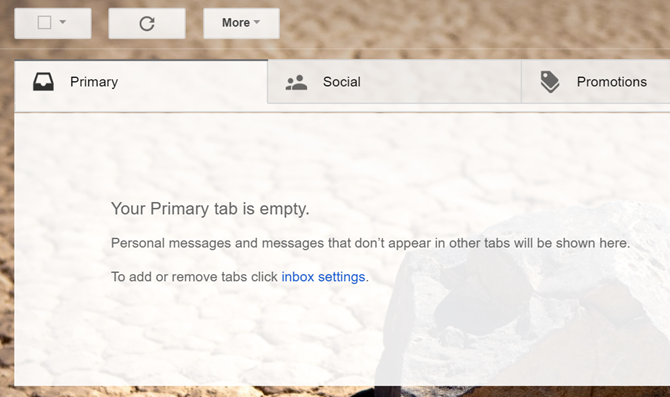
Det er en fantastisk følelse å se den "tomme" lappen i innboksen, spesielt når du har gått år uten å se den!
Ikke la dyret vokse
Nå som du har tatt deg tid til endelig å få det kjempedyret av en innboks under kontroll igjen, er det viktig å forhindre at den blir for stor igjen. Den beste måten å gjøre det på er å studere alle funksjonene Gmail har tilgjengelig for å holde ting organisert og strømlinjeformet.
Du kan lære om disse funksjonene i vår Power User Guide to Gmail Power User Guide til GmailDenne gratis Gmail-guiden er for de av dere som allerede bruker Gmail som e-postklient og ønsker å utnytte de mange produktivitetsfunksjonene maksimalt. Les mer , og må aldri møte å måtte gå gjennom denne prosessen igjen.
Bildekreditt: Nomadsoul1 /Depositphotos
Ryan har en BSc-grad i elektroteknikk. Han har jobbet 13 år innen automatisering, 5 år innen IT, og er nå en applikasjonsingeniør. Han var tidligere administrerende redaktør for MakeUseOf, han snakket på nasjonale konferanser om datavisualisering og har blitt omtalt på nasjonal TV og radio.